文章詳情頁(yè)
Photoshop給花海中的情侶加上唯美的霞光
瀏覽:77日期:2024-02-18 10:35:52
教程重點(diǎn)是天空部分的處理,先把原天空用通道摳出,然后用合適的霞光素材替換;再根據(jù)霞光顏色和高光位置,加強(qiáng)人物部分的光影,地面部分也需要增加一些暖色。 原圖  最終效果
最終效果  1、打開原圖素材大圖,創(chuàng)建可選顏色調(diào)整圖層,對(duì)黃色,綠色進(jìn)行調(diào)整,參數(shù)設(shè)置如圖1,2,效果如圖3。這一步把圖片中的綠色轉(zhuǎn)為橙黃色。
1、打開原圖素材大圖,創(chuàng)建可選顏色調(diào)整圖層,對(duì)黃色,綠色進(jìn)行調(diào)整,參數(shù)設(shè)置如圖1,2,效果如圖3。這一步把圖片中的綠色轉(zhuǎn)為橙黃色。 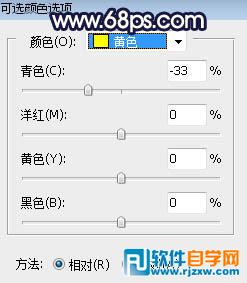 <圖1>
<圖1> 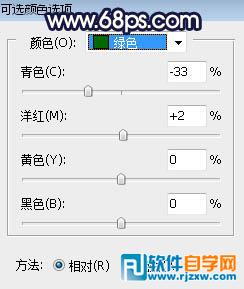 <圖2>
<圖2>  <圖3> 2、按Ctrl + J 把當(dāng)前可選顏色調(diào)整圖層復(fù)制一層,不透明度改為:50%,效果如下圖。
<圖3> 2、按Ctrl + J 把當(dāng)前可選顏色調(diào)整圖層復(fù)制一層,不透明度改為:50%,效果如下圖。  <圖4> 3、按Ctrl + Alt + 2 調(diào)出高光選區(qū),然后創(chuàng)建色彩平衡調(diào)整圖層,對(duì)高光進(jìn)行調(diào)整,參數(shù)及效果如下圖。這一步給圖片高光區(qū)域增加淡黃色。
<圖4> 3、按Ctrl + Alt + 2 調(diào)出高光選區(qū),然后創(chuàng)建色彩平衡調(diào)整圖層,對(duì)高光進(jìn)行調(diào)整,參數(shù)及效果如下圖。這一步給圖片高光區(qū)域增加淡黃色。  <圖5>
<圖5>  <圖6>
<圖6>
 最終效果
最終效果  1、打開原圖素材大圖,創(chuàng)建可選顏色調(diào)整圖層,對(duì)黃色,綠色進(jìn)行調(diào)整,參數(shù)設(shè)置如圖1,2,效果如圖3。這一步把圖片中的綠色轉(zhuǎn)為橙黃色。
1、打開原圖素材大圖,創(chuàng)建可選顏色調(diào)整圖層,對(duì)黃色,綠色進(jìn)行調(diào)整,參數(shù)設(shè)置如圖1,2,效果如圖3。這一步把圖片中的綠色轉(zhuǎn)為橙黃色。 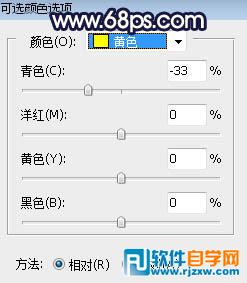 <圖1>
<圖1> 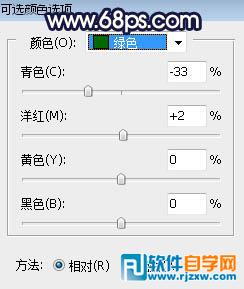 <圖2>
<圖2>  <圖3> 2、按Ctrl + J 把當(dāng)前可選顏色調(diào)整圖層復(fù)制一層,不透明度改為:50%,效果如下圖。
<圖3> 2、按Ctrl + J 把當(dāng)前可選顏色調(diào)整圖層復(fù)制一層,不透明度改為:50%,效果如下圖。  <圖4> 3、按Ctrl + Alt + 2 調(diào)出高光選區(qū),然后創(chuàng)建色彩平衡調(diào)整圖層,對(duì)高光進(jìn)行調(diào)整,參數(shù)及效果如下圖。這一步給圖片高光區(qū)域增加淡黃色。
<圖4> 3、按Ctrl + Alt + 2 調(diào)出高光選區(qū),然后創(chuàng)建色彩平衡調(diào)整圖層,對(duì)高光進(jìn)行調(diào)整,參數(shù)及效果如下圖。這一步給圖片高光區(qū)域增加淡黃色。  <圖5>
<圖5>  <圖6>
<圖6> 以上就是Photoshop給花海中的情侶加上唯美的霞光,希望大家喜歡,請(qǐng)繼續(xù)關(guān)注好吧啦網(wǎng)。
相關(guān)文章:
排行榜

 網(wǎng)公網(wǎng)安備
網(wǎng)公網(wǎng)安備